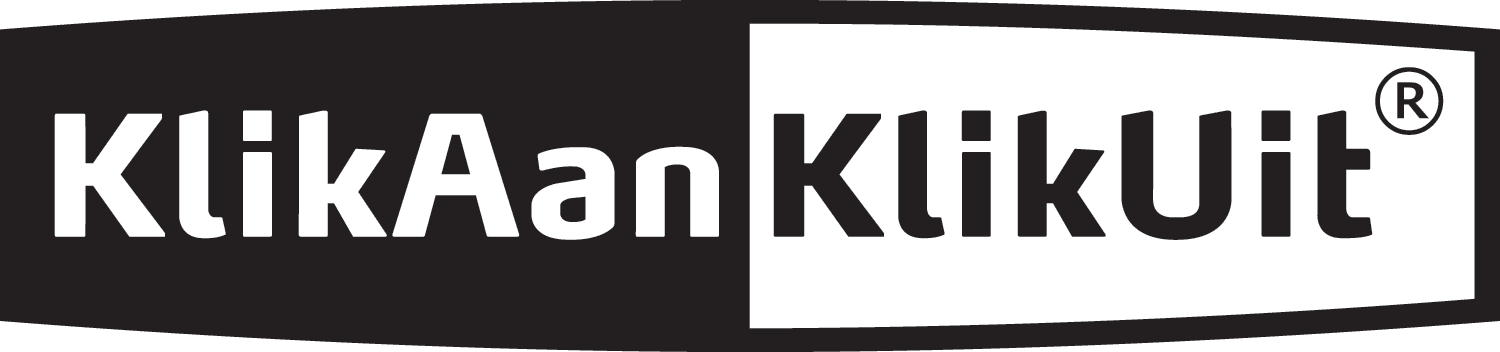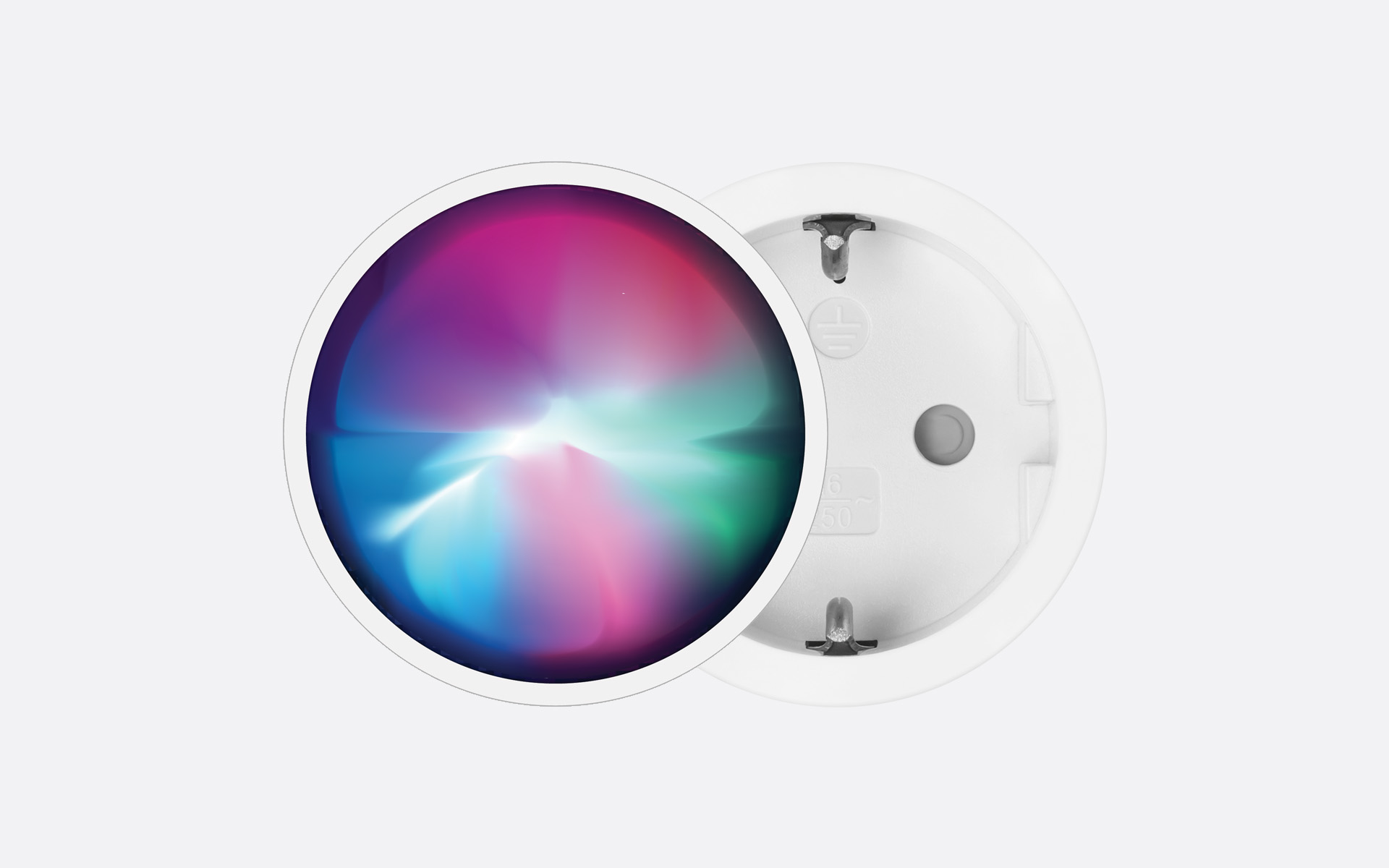He Siri! Gebruik de Opdrachten-app op je Apple apparaten en stel slimme automatiseringen in voor je KlikAanKlikUit-systeem.
Dankzij onze laatste update kun je nu met de Opdrachten-app je KlikAanKlikUit-apparaten aan en uit zetten, individuele lampen dimmen en zelfs de sensorstatus van je Zigbee-sensoren opvragen.
Ook is het mogelijk om een KlikAankliKUit-actie te combineren met acties uit andere apps. In de Opdrachten-app van iOS kan je zo bijvoorbeeld;
– het licht aanzetten bij het uitschakelen of sluimeren van de wekker
– je oplader uitschakelen als je je telefoon van de lader haalt
– Carplay als automatisering toevoegen en de garagedeur openen zodra je in de auto stapt en verbinding maakt met Carplay
Dit heb je nodig:
1. Smart Bridge (of Internet Control Station)
2. Apparaat met iOS (iPhone)
3. Smartphone met de KlikAanKlikUit-app
4. KlikAanKlikUit ontvanger(s)
Erg handig, maar hoe werkt het? In dit voorbeeld de automatisering met Carplay:
Stap 1: Ga in de Opdrachten-app naar ‘automatiseringen’
Stap 2: Kies voor persoonlijke automatisering
Stap 3: Kies Carplay in het overzicht en vervolgens ‘Verbinding maken’
Stap 4: Voeg de volgende taken toe:
– Kies onder Scripten > Netwerk > Haal netwerkdetails op
– Kies onder Scripten > Als > Is > Vul hier je wifi netwerknaam in
– Kies onder Apps > KlikAanKlikUit > Activeer een scene > Kies je scene (in dit geval ‘garagedeur openen’)
– Sleep de scene naar rechts zodat deze (rechts)onder de vorige taak staat
Je garagedeur zal nu automatisch openen als je telefoon verbinding maakt met Carplay, mits je op je eigen wifi netwerk zit. Als je wilt dat je garagedeur ook automatisch sluit, zet dan een vertraging van bijvoorbeeld een minuut in je scene.
De Opdrachten-app van Apple is standaard geïnstalleerd. Als deze verwijderd is, kun je hem opnieuw downloaden via de App Store.
Heb je een Android-toestel? Kijk dan ook eens naar de app Olisto. Hierin kan je ook je slimme apparaten met elkaar verbinden en lokale diensten gebruiken voor automatisering.